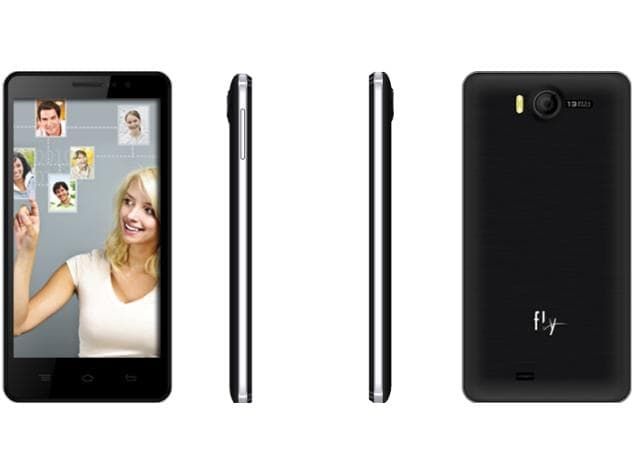Jak opravit chybu instalace systému Windows - systém Windows se nemohl připravit ...

Chcete opravit chybu instalace systému Windows? Pokud ano, pak jste na správném místě. Někteří uživatelé čelí problému Systém Windows nemohl připravit počítač na spuštění do další fáze instalace chyba při pokusu o stažení instalačního programu systému Windows nebo při pokusu o upgrade stávajícího modelu. Problém není exkluzivní pro konkrétní variantu Windows. Ale vyskytuje se u instalací Windows 7 / 8.1 / 10.
Příčiny:
Zkoumali jsme tento konkrétní problém poté, co jsme se podívali na různé zprávy uživatelů a strategie oprav, které použili k jeho opravě. Tyto metody jsou založeny na tom, co jsme shromáždili. Existuje však spousta běžných případů, které způsobují tuto chybu instalace systému Windows:
- Nepodstatná zařízení jsou zapojena - O některých modelech systému BIOS je známo, že fungují, když je během procesu instalace připojeno mnoho nepodstatného hardwaru. Mnoho uživatelů může problém vyřešit po odebrání nebo vypnutí veškerého nepotřebného hardwaru.
- Špatně napsané instalační médium - Někteří uživatelé potvrdili, že k problému dochází z důvodu nesprávně vytvořeného instalačního média. Po správném opětovném vytvoření byl problém vyřešen.
- Systém BIOS nemůže podporovat verzi systému Windows - Problém se většinou vyskytuje u Mini-PC a stejných počítačů. Některé menší verze základních desek, které jsou nedávno spuštěny, mají verzi systému BIOS, která nepodporuje Windows 7 nebo nižší.
- Poškození systémového souboru - Je také možné, že poškození systémového souboru způsobí tuto konkrétní chybu. Uživatelé ve stejné situaci tvrdili, že problém byl opraven poté, co odstranili všechny oddíly a provedli čistou instalaci.
Pokud právě hledáte opravy, které vám umožní opravit chybu, tato příručka vám poskytne mnoho potenciálních opravných strategií.
Ponořte se níže a objevíte spoustu metod, které vám pomohou opravit chyby instalace systému Windows. Pojďme se podívat:
Viz také: Snadný způsob vzdáleného přístupu k routeru
Jak opravit chybu ‘ Systém Windows nemohl připravit počítač na spuštění do další fáze instalace „:

Oprava 1: Vypnutí veškerého nepodstatného hardwaru
Nejúčinnější oprava při setkání s Systém Windows nemohl připravit počítač na spuštění do další fáze instalace chybou je vymazat / deaktivovat veškerý nepotenciální hardware. To je účinné, když se uživatel pokusí upgradovat stávající instalaci systému Windows.
Někteří uživatelé tvrdí, že k problému dochází z důvodu chybné verze systému BIOS ve starších počítačích. Může k tomu dojít, pouze pokud je k počítači připojeno mnoho externích nebo periferních zařízení.
S ohledem na to vymažte veškerý nekritický hardware, jako jsou síťové adaptéry, zařízení USB (Universal Serial Bus), zvukové karty, sériové karty atd. Pokud máte různé SDD nebo HDD, odpojte během instalace všechny ty, které nejsou vyžadovány . Vymažte také všechny optické jednotky, které jsou v počítači aktuálně aktivní.
Kdykoli váš počítač běží s minimálním hardwarem. Poté restartujte počítač a spusťte instalaci znovu. Může existovat šance, že bude možné dokončit proces, aniž by se znovu zobrazila chyba instalace systému Windows.
jak streamovat nfl na kodi
Oprava 2: Připravte instalační médium správně
Dalším hlavním problémem jsou špatně napsaná instalační média. Potvrzuje se, že Systém Windows nemohl připravit počítač na spuštění do další fáze instalace může dojít k chybě, pokud je médium napsáno špatně. Pokud tedy chcete problém vyřešit po opětovném spuštění procesu z různých instalačních médií.
Zde jsou dvě různé metody, které můžete použít pouze při vytváření instalačního média systému Windows. Postupujte podle kterékoli z níže uvedených metod, které jsou ve vaší současné situaci efektivnější:
Viz také: Jak změnit zvuk Messenger v iOS 10
Vytvoření spouštěcího DVD nebo USB systému Windows 7 Oprava chyby instalace systému Windows
- Jednoduše nainstalujte nebo stáhněte zaváděcí nástroj pro stahování USB / DVD z Windows 7 po klepnutí tady . Poté klepněte a proveďte stažený soubor Windows7-USB-DVD-tool.exe. Zobrazí se výzva s žádostí o výběr souboru ISO, pro který chcete vytvořit USB / DVD. Nainstalujte požadovaný soubor ISO systému Windows 7.
- Stažení: Odkaz
- Poté klepněte na tlačítko Procházet a vyberte stažený soubor ISO. Poté klepněte na Další. Vyberte typ média buď DVD nebo USB.
- Jakmile vyberete typ média, zobrazí se výzva s výzvou k výběru příslušného zařízení z rozevírací nabídky. Vyberte správný typ média a klepněte na Zahájit kopírování.
- Poté budete sledovat průběh pruhu, když zapisuje na médium a vytváří zaváděcí médium. Po úspěšném dokončení procesu můžete vytvořit zaváděcí médium pro Windows 7, které lze použít ke spuštění a instalaci systému Windows 7 v systémech.
Některá zařízení vám nyní umožňují přímé zavedení z USB, pokud tato možnost není k dispozici. Potom můžete změnit pořadí zavádění z BIOSu. Než se zobrazí logo značky systému, zkontrolujte možnosti při spuštění. Y0u má k těmto možnostem přístup pomocí kláves F.
Vytvoření zaváděcí jednotky USB pomocí nástroje Rufus nebo MediaCreation Tool
- Stažení nebo nainstalovat Windows10 a mějte na paměti, že máte minimálně 8 GB USB úložiště k vytvoření média.
- Pak potřebujete program známý jako Rufus. Jedná se o malý nástroj k vytváření zaváděcích médií pro oddíly GPT nebo MBR.
- Stažení: Rufus
- Po úspěšném stažení ISO nebo Rufus. Poté otevřete Rufus a vyberte zařízení (USB), které lze použít jako zaváděcí médium.
- Poté vyberte schéma oddílu GPT pro UEFI. Potom můžete ponechat File System & Cluster Size na výchozí nastavení. Nezapomeňte označit disk.
- Zaškrtněte políčko Vytvořit zaváděcí disk a ujistěte se, že je v rozevíracím seznamu vybrán obrázek ISO. Poté můžete použít ikonu malé jednotky k vyhledání a výběru obrázku.
- Dále vyberte Start pro dokončení.
Zopakujte celý proces s nově vytvořeným médiem a zkontrolujte, zda stále čelíte „chybě instalace systému Windows“. Pokud se stále vyskytuje, pak se ponořte dolů!
Viz také: Vydání Windows 10 „Systém Windows potřebuje vaše aktuální pověření“ - Jak to opravit
Oprava 3: Zkontrolujte, zda BIOS podporuje verzi systému Windows
Pokud se pokoušíte nainstalovat nebo stáhnout starší variantu systému Windows na nový počítač nebo notebook. Pak by mohla existovat šance, že vaše verze systému BIOS nebude podporovat verzi systému Windows, kterou se pokoušíte nainstalovat. Existuje mnoho případů, kdy k tomu dochází u verze Mini-PC. Všechny nové verze nemohou podporovat verze Windows starší než 8.1.
Pokud si myslíte, že by tato metoda mohla být pro vaši současnou situaci vhodná. Poté volejte záruční servis nebo vyhledejte online a zjistěte, zda verze systému BIOS ve vašem počítači podporuje model Windows, který se pokoušíte nainstalovat.
Na druhou stranu zkuste nainstalovat novou verzi systému Windows a zkontrolujte, zda byl problém „Chyba instalace systému Windows“ vyřešen nebo ne.
Metoda 4: Odebrání všech oddílů k opravě chyby instalace systému Windows
Někteří uživatelé také tvrdili, že se konečně mohli přesunout instalací a dokončit celý proces bez chyby. Mohou to udělat až poté, co odstranili všechny oddíly. Poté spusťte proces instalace OS od začátku.
Může to být obrovská nepříjemnost, pokud jste se právě pokoušeli upgradovat stávající instalaci systému Windows. Pokud se ale něco pokazí, doporučujeme vám vytvořit zálohu obrazu systému Windows, než se přesunete dále a odstraníte všechny dostupné oddíly.
Když úspěšně vytvoříte zálohu. Poté můžete restartovat počítač a vynutit spuštění počítače z instalačního média. Poté, co se dostanete na obrazovku, kde si můžete vybrat, kam chcete nainstalovat OS. Poté odeberte všechny dostupné oddíly a poté vytvořte nové z nepřiřazeného prostoru. Poté pokračujte normálně v instalaci systému Windows. Doufám, že vyřešíte problém s chybou instalace systému Windows.
Závěr:
To byly některé z nejlepších metod k vyřešení chyby instalace systému Windows. Pokud čelíte stejnému problému, vyzkoušejte tyto opravy. Pokud se vám tento průvodce líbí, sdílejte ho se svými přáteli. Pokud máte pochybnosti o kterékoli z metod, neváhejte se zeptat na jakékoli dotazy nebo dotazy v sekci komentáře níže.
Přečtěte si také: